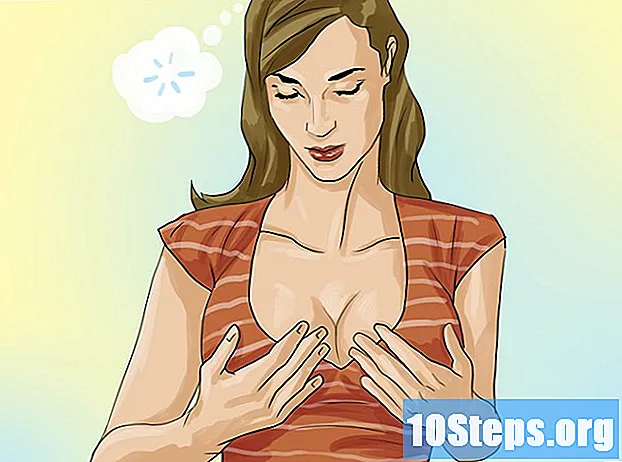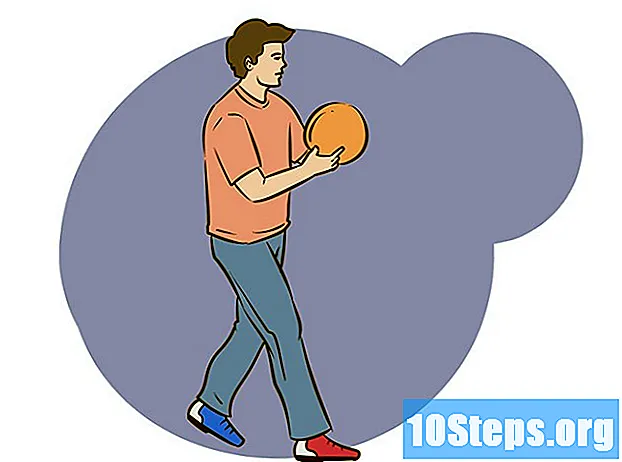Съдържание
е уики, което означава, че много статии са написани от няколко автори. За създаването на тази статия 10 души, някои анонимни, участваха в нейното издание и неговото подобряване във времето.Биете ли се срещу злонамерен компютърен вирус или програма, която отказва да деинсталирате? Безопасният режим е начин за стартиране на Windows само с основните файлове, които са му необходими за работа. Този режим ще ви позволи да извършите много процедури за отстраняване на проблеми, които биха били трудни, ако не и невъзможни, в типична сесия на Windows. Зареждането на безопасен режим е проста процедура и можете да го направите, дори ако не можете да стартирате Windows нормално. Вижте стъпка 1 по-долу, за да научите как.
етапи
-

Решете дали трябва да стартирате безопасен режим. Принципът на безопасен режим е да се позволи само зареждането на основни файлове и драйвери. Всичко, което не е необходимо за стартиране на операционната система (като софтуер, който се стартира при стартиране), не се зарежда. Ако имате проблеми със стартирането на компютъра или нещо се обърка след стартиране на вашата машина, рестартирайте в безопасен режим, за да започнете диагнозата. -

Извадете всички дискове от вашия компютър. Това включва CD, DVD, дискети и USB стикове. Това ще попречи на някой от тях да се опита да се стартира при рестартиране на компютъра. -

Рестартирайте компютъра в безопасен режим. Имате две различни решения, които да стартирате в безопасен режим. Можете да рестартирате компютъра и бързо да натиснете клавиша F8, за да стартирате менюто за допълнително зареждане или можете да кажете на Windows да се стартира директно в безопасен режим. Първата опция е полезна, когато не можете да стартирате Windows, докато втората е полезна, ако вече имате достъп до Windows нормално.- За първата опция бързо натиснете клавиша "F8", докато компютърът се рестартира. Уверете се, че направете това, преди да се появи екранът за стартиране на Windows (това е черният екран с логото на Windows). Ако се появи екранът за стартиране, ще трябва да рестартирате компютъра и да опитате отново.
- За втората опция конфигурирайте вашия компютър да се зарежда в безопасен режим от Windows. За това отворете командния ред (клавиш на Windows + R) и напишете "msconfig". Прозорецът за системна конфигурация ще се отвори. Щракнете върху раздел "Старт" и след това поставете отметка в квадратчето "Безопасна обувка". Това ще ви позволи да изберете какъв тип защитена обувка искате да използвате. Най-честите избори са минимални и мрежови (вижте следващата стъпка).
-

Изберете типа на защитеното зареждане, което искате да стартирате. След натискане на F8 ще бъдете отведени до екрана "Разширени опции за стартиране". В горната част на списъка ще има три различни начина да стартирате в защитен режим. Ако конфигурирате Windows да се стартира директно в защитен режим, няма да видите това меню.- Безопасен режим - Това е най-добрият вариант, ако не сте сигурни какво трябва да изберете. Тази опция ще зареди най-големия минимум драйвери за стартиране на Windows 7. Няма да можете да се свържете с интернет. Това е опцията "минимална" при конфигуриране на Windows за зареждане в защитен режим.
- Безопасен режим с мрежова поддръжка - Тази опция зарежда същите драйвери и файлове като първата опция, но също така зарежда всички необходими процеси, за да позволи мрежи. Изберете тази опция, ако смятате, че ще трябва да отидете до Интернет или локалната си мрежа, докато отстранявате проблеми.
- Безопасен режим с команден ред - Този режим зарежда същите процеси като първата опция, но ви дава незабавен достъп до командния ред. Тази опция е подходяща за опитни потребители, които трябва да извършат диагностика чрез командния ред. Графичната среда на Windows няма да бъде заредена.
-

Изчакайте, докато зареждате необходимите файлове. Следващият екран ви показва всеки от заредените файлове. През това време не е необходимо да правите нищо, освен ако всички файлове не се зареждат правилно. Ако екранът виси по това време, направете забележка за последния файл, който се е заредил правилно, след това потърсете в Интернет помощ за отстраняване на неизправности въз основа на тази информация. -

Влезте в Windows 7. Когато се появи екранът за вход, влезте с акаунт с права на администратор. Ако имате само един акаунт на компютъра си, вероятно има администраторски права. Ако имате само един акаунт и нямате парола, ще бъдете свързани автоматично. -

Започнете диагнозата. Ще знаете дали вашият компютър е в безопасен режим, тъй като "Safe Mode" ще бъде записан в четирите ъгъла на екрана. Безопасният режим е идеалното време за извършване на антивирусно сканиране, деинсталиране на проблемния софтуер и промяна на системния регистър на Windows.- След като приключите в безопасен режим, рестартирайте компютъра си, за да се върнете към нормална сесия на Windows 7.
- Ако сте настроили вашия компютър да се стартира в безопасен режим чрез инструмента за настройка на системата, ще трябва да го отворите отново, докато сте в безопасен режим, и премахнете отметката от опцията „Безопасен старт“ в раздела „Старт“. В противен случай вашият компютър ще продължи да се зарежда в безопасен режим, когато се рестартира.